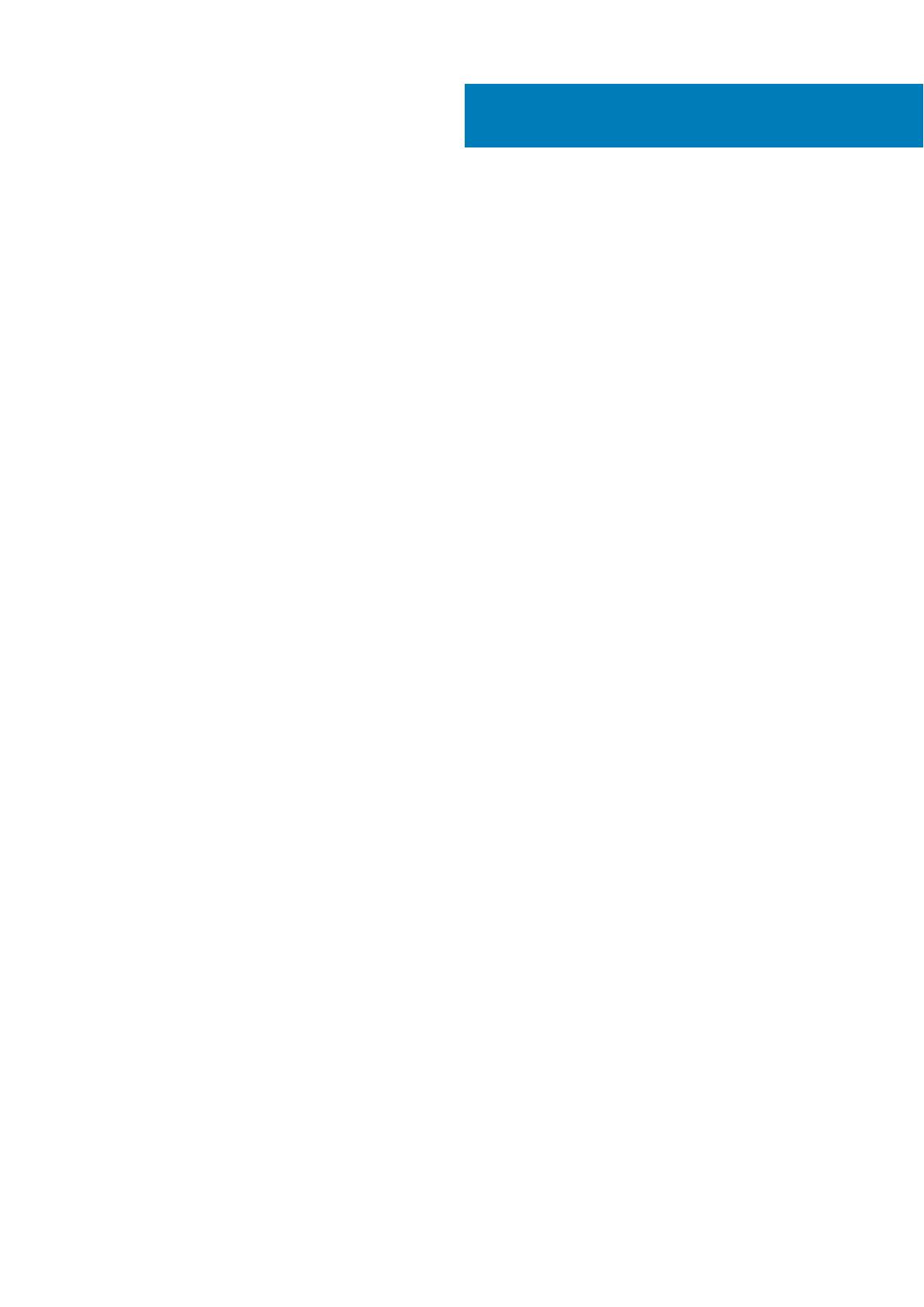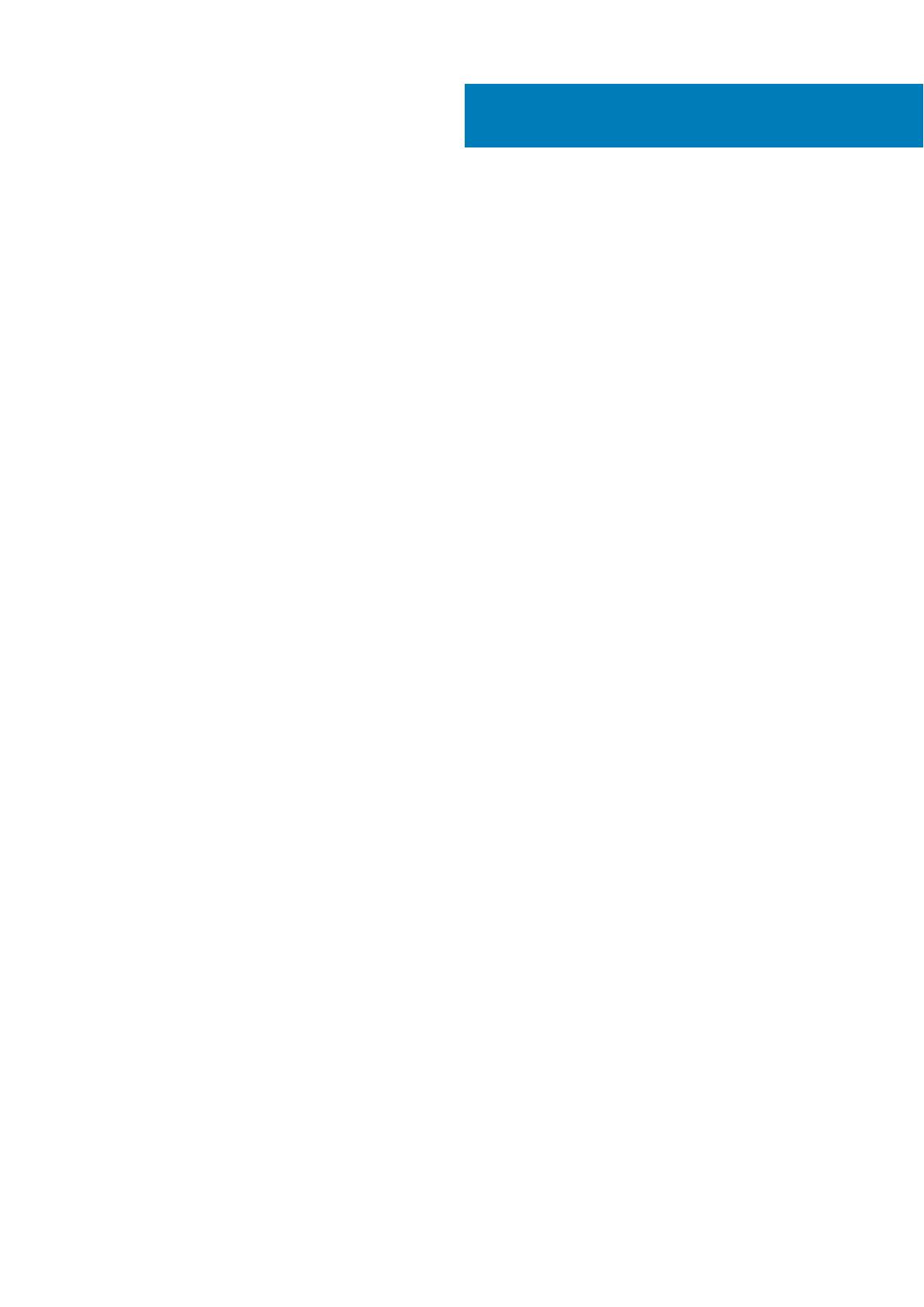
Kapitola 1: Hľadanie informácií a zdrojov........................................................................................... 5
Kapitola 2: Prehľad systému............................................................................................................ 6
Kapitola 3: Rýchla inštalácia.............................................................................................................8
Kapitola 4: Demontáž a inštalácia komponentov............................................................................... 10
Otváranie dvierok s prítlačnou poistkou............................................................................................................................10
Zatváranie dvierok s prítlačnou poistkou...........................................................................................................................10
Demontáž batérie.................................................................................................................................................................10
Inštalácia batérie....................................................................................................................................................................11
Demontáž pevného disku.....................................................................................................................................................11
Inštalácia pevného disku.......................................................................................................................................................11
Kapitola 5: Práca na počítači...........................................................................................................13
Používanie podsvietenej klávesnice................................................................................................................................... 13
Zapnutie/vypnutie podsvietenia klávesnice alebo nastavenie jasu.......................................................................... 13
Zmena farby podsvietenia klávesnice.......................................................................................................................... 13
Prispôsobenie podsvietenej klávesnice v nástroji System Setup (BIOS)................................................................ 14
Vlastnosti uzamknutia funkčného klávesu Fn...................................................................................................................14
Povolenie zámku funkčného klávesu (Fn) ................................................................................................................. 15
Zapnutie a vypnutie neviditeľného režimu........................................................................................................................ 15
Zakázanie neviditeľného režimu v nástroji System Setup (BIOS)................................................................................. 15
Povolenie a zakázanie funkcie bezdrôtovej siete (WiFi).................................................................................................16
Premena medzi režimami notebook a tablet ................................................................................................................... 16
Kapitola 6: Konektor Quick Disconnect (QD).................................................................................... 18
Inštalácia konektora QD.......................................................................................................................................................18
Demontáž konektora QD.....................................................................................................................................................18
Kapitola 7: Technické údaje............................................................................................................ 19
Technické údaje informácií o systéme...............................................................................................................................19
Technické údaje procesora................................................................................................................................................. 19
Technické údaje pamäte.....................................................................................................................................................20
Technické údaje zvuku........................................................................................................................................................20
Technické údaje videa.........................................................................................................................................................20
Technické údaje komunikácie.............................................................................................................................................20
Technické údaje portov a konektorov............................................................................................................................... 21
Technické údaje displeja...................................................................................................................................................... 21
Technické údaje klávesnice.................................................................................................................................................21
Technické údaje dotykového panela................................................................................................................................. 22
Technické údaje o batérii.................................................................................................................................................... 22
Technické údaje adaptéra...................................................................................................................................................22
Údaje o fyzických rozmeroch.............................................................................................................................................23
Obsah
Obsah 3